
家にはパソコンがあるけど外出先で手軽に使えるノートパソコンってないのかな?
けど予算はあまりかけたくない・・
そんな悩みを解決するために調べてみました。
- Chromebook(クロームブック)とは?
- なぜChromebookを買ったのか?
- 更新期限に気をつけろ!~自動更新ポリシー~
- 自動更新の有効期限を過ぎたらどうなるの?
- Wi-Fiは必須です。スマホのテザリングを有効活用すればOK!
- Chromebookの機種によってはandroidアプリが使用できます!
- Linux(ベータ版)をインストールしたらMinecraft Java版(マインクラフト)が遊べる!?
- Chrome OSを手動でアップデートする方法(メモ)
- Chromebookのログインに使用しているg-mail(アカウント)以外のg-mailを見ることはできるのか?(メモ)
- 中古で購入する場合、販売する際にバッテリーの劣化度を調べる方法をメモして残しておくよ
- Chromebookおすすめ【2021年最新版】 ~taasan個人的に~
- さいごにまとめ
Chromebook(クロームブック)とは?
簡単にいうとGoogle社が作ったオペレーティングシステムChrome OS(クロームオーエス)が動作しているコンピューターのことです。
オペレーティングシステム(OS)と書くと難しく見えますね・・・
Windows・MacOSとは違うコンピューターを操作するOS(Chrome OS)が動いているパソコンのことをChromebookといいます。
なぜChromebookを買ったのか?

結論:自分がやりたいことが安くできると分かったから。
家でパソコンを使うときってどんなことに利用しているのかと書き出してみました。これらの中で外で使用したい内容が使えればよかったのです。
- インターネットを見る(ブラウザーソフト)
- Google Chrome(グーグルクローム)
- 仕事で使用しているソフトを使う
- Microsoft Excel
- Microsoft Wordなど・・・
- 電子メール(E-mail)を使う
- Gmail
- Yahoo!メールなど・・・
- ブログを書く
- エックスサーバー(Xserver)
- 無料ブログサイト
- スマートフォンのデータ管理(バックアップなど)
- iTunes
- Googleアカウントのクラウドストレージ
- SDカードやUSBメモリ
- YouTubeなどの動画を見る(ブラウザーソフトと同じ)
- 無料で見れる動画配信サービスのAmazon prime video、AbemaTV、現在検討中のHuluやNetflixなどの有料配信サービス
更新期限に気をつけろ!~自動更新ポリシー~
初めて聞く言葉でした。更新期限・・・正確には「自動更新ポリシー」といいます。
この「自動更新ポリシー」とは、Google社がChrome OSを搭載しているパソコン(デバイス)に対してブラウザーやセキュリティーなどを定期的に自動アップデートをしてくれることを示します。
Chromebookは機種ごとに自動更新ポリシーの有効期限が決まっています。発売された当初は3年だったのですが今では6~8年以上の自動更新が受けれる機種も販売されています。
購入する際は検討されている機種の「自動更新ポリシー」をチェックしておくことをお勧めします。
■一例ですが、ASUSの2商品ですがC100PAだと2020年7月となっているので、すでに自動更新の有効期限が終了しています。
後継機のC101PAだと2023年8月となっていますので、この記事を書いている現在(2021年4月2日)だとまだ2年弱ほど更新を受けることができるということです。
自動更新の有効期限を過ぎたらどうなるの?
自動更新の有効期限が切れたChromebookがヤフオク!やフリマアプリで売りに出されていることがあります。
自動更新ポリシーが切れたからといって使えなくなるわけではありません。しかしプログラムのエラーや新しい機能などアップグレードがあっても更新することができません。
個人の判断にはなると思いますが、最新版にならなくても困らないと割り切って使っている方も多いかと思います(私がそうなのですが・・ASUS Chromebook Flip C100PAだもんで😅)
しかし仕事で使用される方は注意が必要だと思います。あなたが使用しているChromebookの有効期限が切れているため、最新の状態ではないため会社に被害が出たら・・・恐ろしいですね・・・
仕事で使われる方はやはり更新ポリシーが切れたら新しいChromebookに買い替えたほうが良いと思います。
Chromebookのセットアップはとても簡単です。現在お使いのGmailアカウントがあればメールアドレスとパスワードを入力すると、パソコンで使用しているchromeブラウザーのブックマークやメールなどもそのまま引き継がれます。
Windowsとかだとブックマークやcookieなどのバックアップやあれやそれや・・・めんどくさいです。Chromebook万歳!!
Wi-Fiは必須です。スマホのテザリングを有効活用すればOK!
Chromebookはインターネット接続に無線LAN・・Wi-Fiで接続します。利用する場所が無料で利用できるWi-Fi環境があれば問題ないのですが、Wi-Fiがない場所ではどうしたらよいでしょうか?そんな時はスマートフォンのテザリング機能を使うとよいでしょう。
テザリング機能を使用すると、スマートフォンがWi-Fiルーターのような使い方ができるようになるため、インターネット環境がない場所でもネット接続ができるようになります。
なおフューチャーフォン・・・ガラケーを利用されている方や、スマホのパケット料金・・・ギガですね・・契約内容によっては少なく契約にしている方も要注意です。
- 【設定】を選択
- 【インターネット共有】を選択
- 【ほかの人の接続を許可】の右横にあるスライドを右に動かす(緑色でON)
- Chromebook(ゲーム機なども同様)のWi-Fi接続で、テザリング機能をONにしたスマートフォンの名前を選択(iPhoneの場合、変更していなかったらiPhoneと出ます)
- ChromebookのWi-Fiがパスワードを要求してくるので、iPhoneのインターネット共有に書かれているパスワードを入力します。するとテザリング機能を経由してインターネットに接続できます。
なおテザリング機能を使うと、iPhoneのバッテリ消費が激しくなる傾向がありますのでご注意を。
Chromebookの機種によってはandroidアプリが使用できます!
androidアプリに対応している機種を調べるには、リンク先を見ると分かります。英語のページですが、メーカー名と型番が書かれているのでそちらを選ぶとGoogle Playストアが利用できます。
Google Playストアをとりあえずのぞいてみて、自分で使ってみたいアプリが見つかればそれはラッキーだと思うので、対応している機種を購入するのはありだと思います。
すべてのアプリケーションが動くわけではありませんのでご注意下さい!!
Chrome OS Systems Supporting Android Apps
Linux(ベータ版)をインストールしたらMinecraft Java版(マインクラフト)が遊べる!?
Google先生で調べてみると、Chromebookの一部の機種でLinux(ベータ版)が試すことができるようになっているとのこと。対応している機種でこの機能を使用できるようにすると、マインクラフトの公式ページからアプリをダウンロードしたらプレイできるというサイトがいくつか見つかります。
見つけたサイト
https://gakiasobo.com/minecraft-chromebook/
https://qiita.com/temps1101/items/7689151f8498749d9e01
私が持っているChromebookは対応していないので試すことはできませんが、気になる方は購入する際には要チェックです。私も次に買う時は必ず対応した機種を買おうと思います!
Linux(ベータ版)を使用できる機種を確認するページ
上記のサイトは2019年より前に発売された機種しか載っていない様子でしたので、別に「project crostini 2021」で検索したら海外の方がまとめた?ぽいサイトを見つけたので、メモとして残しておきます。
最近の機種が載っているので参考になると思います。
Chrome OSを手動でアップデートする方法(メモ)
- 右下にある時計などが表示されている部分をクリックして、【設定】(歯車のアイコン)をクリックする。
- 画面左下にある【Chrome OSについて】をクリックします。すると右側の画面にある【アップデートを確認】を押すとアップデートが実行されます。
- 「デバイスを再起動して更新を完了してください」と表示されたら右横にある【再起動】をクリックすると再起動し、最新のChorme OSになります。
Chromebookのログインに使用しているg-mail(アカウント)以外のg-mailを見ることはできるのか?(メモ)
できるよ!
Chromebookの設定メニューの中にある「マイアカウント」から、アカウントの追加を行うことで使えるようになります。
切り替え方法はg-mailを起動して右上にある「アカウントアイコン」をクリックすると切り替えができますよ!これはテストに出ます!
中古で購入する場合、販売する際にバッテリーの劣化度を調べる方法をメモして残しておくよ
バッテリーの劣化度をすぐ調べる方法は・・・
- Crosh起動(Ctrl + Alt + T)
- 「battery_test 0」とタイプしてEnterを押す。
表示される情報は・・・(サンプル)
Battery is discharging (94.28% left)・・・バッテリー残量が94.28%
Battery health: 91.82%・・・バッテリーの健康状態は91.82%(8.18%劣化している)
Please wait…・・・ちょっと待ってよ♪
Battery discharged 0.00% in 0 second(s).・・・0秒で0.00%放電しました。
Chromebookおすすめ【2021年最新版】 ~taasan個人的に~
さいごにまとめ
予算内で買える自動更新ポリシーが長い機種を買うのがいいと思います。あとは持ち運びの頻度ではないでしょうか?15インチとかになるとやはり外寸が大きくなります。しかし10インチとかだと画面が小さくなります。一長一短なので😅
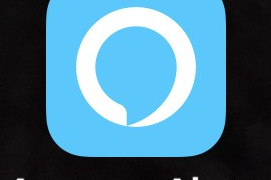
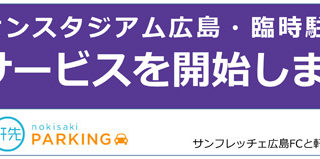


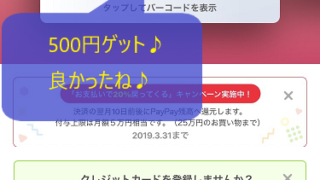

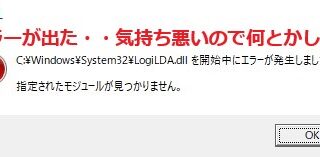



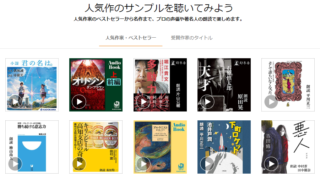













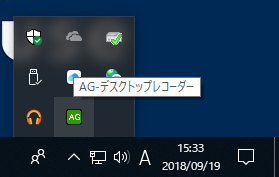

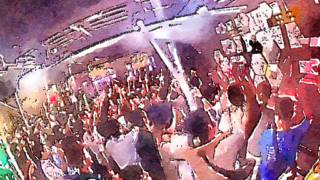





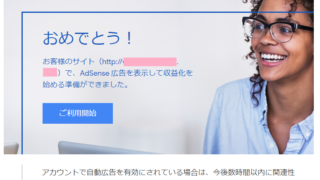





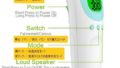

コメント